Corrigindo o erro “O site a seguir contém malware”
Publicados: 2024-03-16Ver um grande aviso vermelho como “O site a seguir contém malware” ou “O site a seguir contém programas prejudiciais” quando você ou seus visitantes tentam acessar seu site pode ser um verdadeiro choque. Esse tipo de alerta normalmente é exibido pelo Google Chrome ou por meio dos resultados da Pesquisa Google quando os algoritmos do Google identificam que um site pode ser prejudicial. Se você encontrar isso em seu site, é um sinal de que algo está errado, geralmente indicando que seu site pode ter sido comprometido por hackers ou infectado por malware.
Compreender a gravidade desta situação é crucial, pois ela não só afeta a confiança do usuário, mas também pode ter um impacto significativo no tráfego do seu site e nas classificações dos mecanismos de pesquisa. No entanto, você não está sem recursos. Neste blog, orientaremos você sobre o que precisa ser feito para que seu site volte a um estado seguro, tranquilize seus visitantes e mitigue quaisquer impactos negativos em seus esforços de SEO.
O que significa o erro?
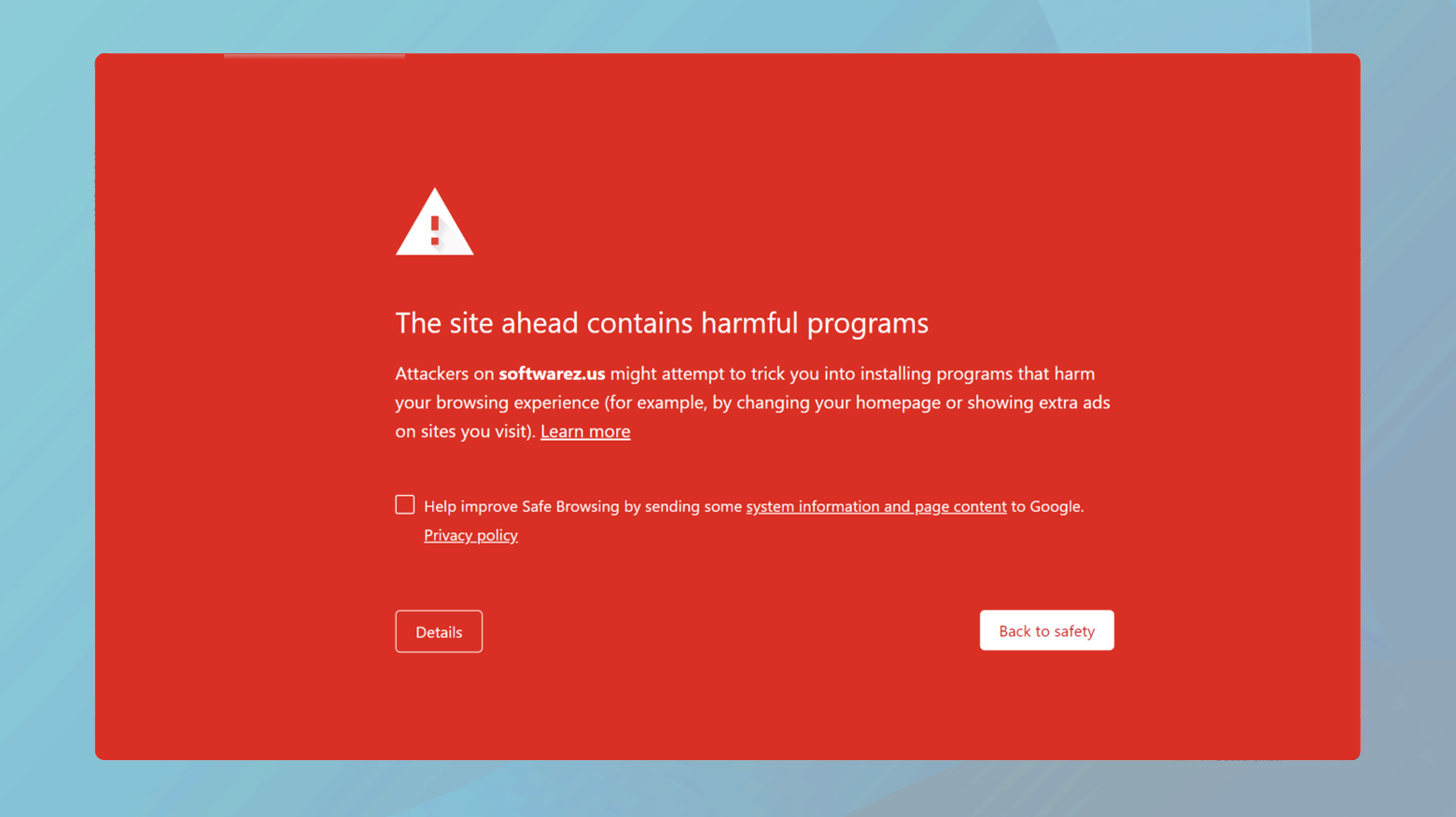
Em primeiro lugar, é importante compreender o papel da ferramenta Navegação Segura do Google. Este serviço foi projetado para proteger os usuários de sites maliciosos que podem danificar seus computadores. Quando o Google sinaliza um site, ele basicamente coloca um sinal de pare digital – o grande aviso vermelho mencionado anteriormente – para alertar os usuários. Embora seja possível que os usuários ignorem esse aviso e acessem o site, a realidade é que a maioria seguirá os conselhos do Google e evitará isso.
Os tipos de avisos podem variar, incluindo, entre outros:
- O site a seguir contém malware
- Site enganoso à frente
- O site a seguir contém programas prejudiciais
- Esta página está tentando carregar scripts de fontes não autenticadas
- Continuar para [nome do site]?
Encontrar um desses avisos em seu próprio site significa que é hora de agir imediatamente.
Por que esse erro ocorre
A mensagem de erro “O site a seguir contém malware” ou qualquer variação indicando que um site contém programas prejudiciais ocorre por vários motivos, todos sinalizando que o site em questão representa uma ameaça potencial à segurança dos visitantes. Aqui está um mergulho mais profundo nos motivos pelos quais esse erro pode ocorrer.
Presença de software malicioso
A razão mais direta para este aviso é a presença real de malware no site. O malware pode assumir várias formas, incluindo vírus, worms, spyware, ransomware e muito mais. Esses programas maliciosos podem prejudicar os usuários roubando informações pessoais, sequestrando recursos do computador ou redirecionando usuários para sites de phishing.
Site comprometido
Freqüentemente, o proprietário do site pode não estar ciente de que seu site foi comprometido. Os hackers exploram vulnerabilidades no software do site para injetar código ou conteúdo malicioso. Isso pode ser devido a software desatualizado, senhas fracas ou falhas de segurança em plug-ins ou temas. Uma vez comprometido, o site pode ser usado para distribuir malware a visitantes desavisados.
Práticas enganosas
Alguns sites são projetados para enganar os visitantes, realizando tentativas de phishing ou fingindo ser entidades legítimas para coletar informações confidenciais, como credenciais de login ou detalhes financeiros. O Google sinaliza esses sites como perigosos.
Conteúdo prejudicial de terceiros
Os sites geralmente incluem conteúdo de fontes de terceiros, como anúncios, widgets ou plug-ins. Se algum desses elementos de terceiros for comprometido ou projetado para distribuir malware, todo o site poderá ser sinalizado, mesmo que o conteúdo principal do site seja inofensivo.
Falso-positivo
Em alguns casos, um site pode ser sinalizado erroneamente devido a um falso positivo. Isso pode acontecer quando os algoritmos do Google interpretam erroneamente o comportamento ou conteúdo do site como malicioso, quando na verdade é benigno. Essas situações são menos comuns, mas podem ser corrigidas por meio de um processo de revisão com o Google.
Verifique se seu site foi comprometido
Antes de iniciar a solução de problemas, é importante verificar se o seu site foi comprometido ou sinalizado falsamente. O Google oferece dois métodos principais para isso:
Teste manual com a ferramenta Google Safe Browsing

- Navegue até a página de status do site Navegação segura do Google .
- Insira o URL do seu site no campo fornecido e envie.
Os resultados indicarão se algum conteúdo inseguro foi detectado em seu site. Esta ferramenta não apenas confirma a presença de malware, mas também fornece um instantâneo da recente análise de segurança do site conduzida pelo Google.
Se você tiver o Google Search Console configurado para o seu site, o Google irá notificá-lo automaticamente se o seu site estiver listado na lista de Navegação segura.
Faça uma varredura em seu site em busca de malware
Existem inúmeras ferramentas e plug-ins online disponíveis que podem verificar se há malware em seu site. Procure um que seja confiável e forneça relatórios detalhados de suas descobertas. Essas ferramentas podem detectar códigos maliciosos, arquivos infectados e alterações não autorizadas em seu site. Identificar a natureza e a localização exatas da ameaça é o primeiro passo para resolver o problema.
Console de pesquisa do Google
O Google Search Console (GSC) não é apenas o portador de más notícias – é também o seu guia para identificar e corrigir o problema. Se o Google Search Console enviar a você um aviso sobre código malicioso em seu site, é crucial revisar cuidadosamente as informações fornecidas. Este aviso é o seu ponto de partida para correção:
Insights fornecidos pelo aviso : o Google é muito bom em avisar sobre o que deu errado.O aviso pode listar URLs específicos afetados por código malicioso ou até mesmo identificar os tipos de malware ou problemas de segurança detectados.
Encontrando problemas de segurança detalhados : em sua conta do Google Search Console, navegue até a seção Problemas de segurançaemSegurança e ações manuais. Aqui você encontrará uma análise mais detalhada dos problemas de segurança identificados pelo Google, incluindo os URLs afetados e o tipo de código malicioso.
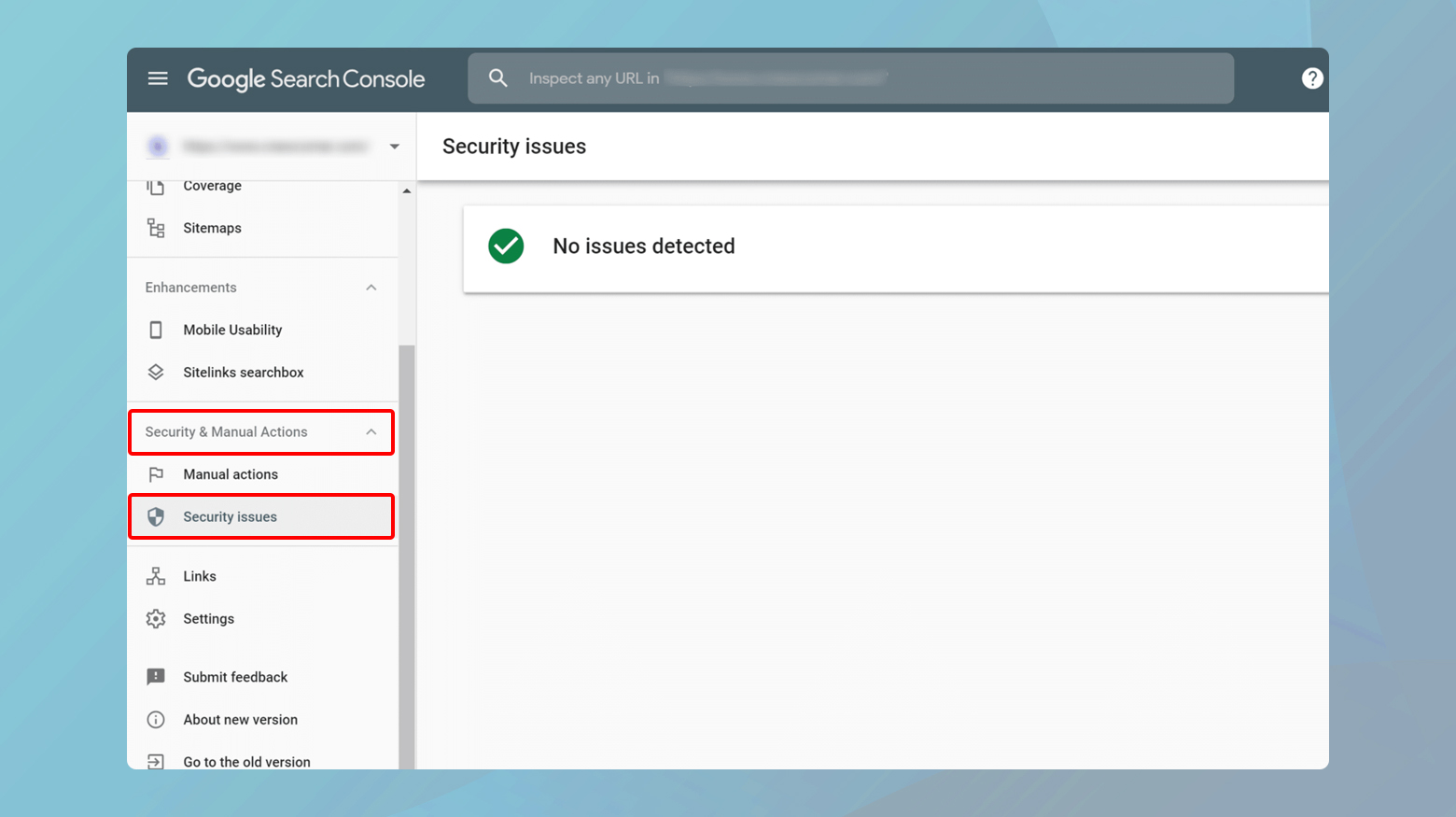
Verificando seu site com o Google Search Console
Se você ainda não verificou seu site com o Google Search Console, agora é a hora. A verificação é um pré-requisito para acessar relatórios detalhados de problemas de segurança e enviar seu site para revisão depois de resolver os problemas.
O Google oferece tutoriais simples sobre verificação de sites. Você pode verificar sua propriedade por meio de vários métodos, como adicionar uma metatag à página inicial do seu site, usar sua conta do Google Analytics ou do Gerenciador de tags do Google ou fazer upload de um arquivo específico para seu servidor.
A verificação do seu site não apenas permite que você acesse relatórios detalhados sobre problemas de segurança, mas também permite que você se comunique diretamente com o Google sobre as etapas executadas para limpar seu site. Isso é fundamental para que o aviso de malware seja removido imediatamente.
Usando Sucuri SiteCheck
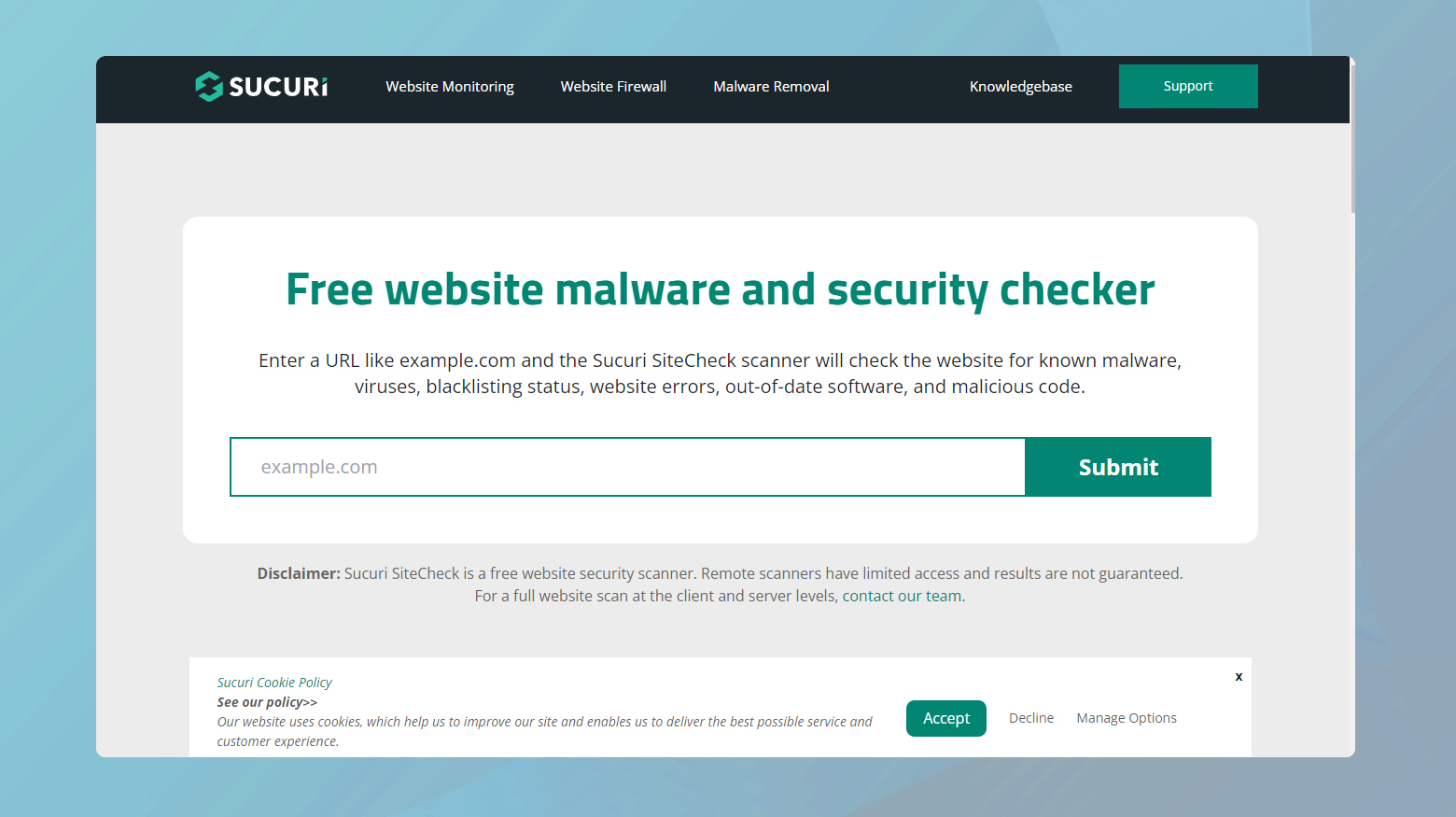
O SiteCheck da Sucuri foi projetado para ser fácil de usar, exigindo um esforço mínimo de sua parte para começar a verificar se há malware em seu site:
Digitalize seu site
Navegue até a página do SiteCheck da Sucuri . Aqui, você encontrará um campo de entrada simples onde poderá inserir o URL do seu site. Depois de inserir o endereço do seu site, inicie a verificação. A Sucuri irá então vasculhar meticulosamente seu site, empregando várias verificações para identificar quaisquer problemas de segurança ou infecções por malware.
Interpretando os resultados
Após a conclusão da verificação, você receberá um relatório detalhando as descobertas. Este relatório inclui uma lista de quaisquer problemas de segurança identificados, infecções por malware, status de lista negra e erros de sites. Um dos principais pontos fortes do Sucuri SiteCheck é sua abordagem abrangente à análise de segurança, garantindo que você esteja bem informado sobre a saúde do seu site.
Aprofundando-se nos detalhes
O Sucuri SiteCheck faz mais do que apenas notificá-lo sobre possíveis ameaças à segurança; oferece informações valiosas sobre os problemas específicos detectados:
Acessando mais detalhes : No relatório, procure o link Mais detalhesassociado a cada problema listado. Clicar neste link expandirá a seção, revelando informações detalhadas sobre o código malicioso específico ou problema de segurança identificado em seu site. Esse nível de detalhe é fundamental para compreender a natureza e a gravidade das ameaças que seu site enfrenta.
Preparação para remoção : munido de informações detalhadas sobre o código malicioso, você pode tomar medidas informadas para abordar e remover essas ameaças do seu servidor.Saber exatamente com o que você está lidando agiliza o processo de limpeza do seu site, quer você esteja resolvendo o problema sozinho ou contando com a ajuda de um profissional de segurança.
Cerca de palavras
Wordfence oferece um amplo conjunto de ferramentas projetadas para proteger seu site contra malware, ataques de força bruta e uma infinidade de outras ameaças à segurança. Sua popularidade decorre de uma versão gratuita robusta que atende a uma ampla gama de necessidades de segurança, tornando-o uma excelente escolha para proprietários de sites que buscam reforçar as defesas de seus sites. Veja como você pode usar o Wordfence, especialmente seu recurso de verificação de malware, para identificar e mitigar ameaças em seu site WordPress.
Para instalar e ativar o Wordfence:
- Faça login no seu painel do WordPress.
- Vá para a seçãoPlug-ins e clique em Adicionar novo.
- Procure porSegurança do Wordfence .
- Instale e ative o plugin.
Uma vez ativado, o Wordfence adicionará um novo item de menu ao painel do WordPress, centralizando seus recursos para fácil acesso.

Para iniciar uma verificação de malware:
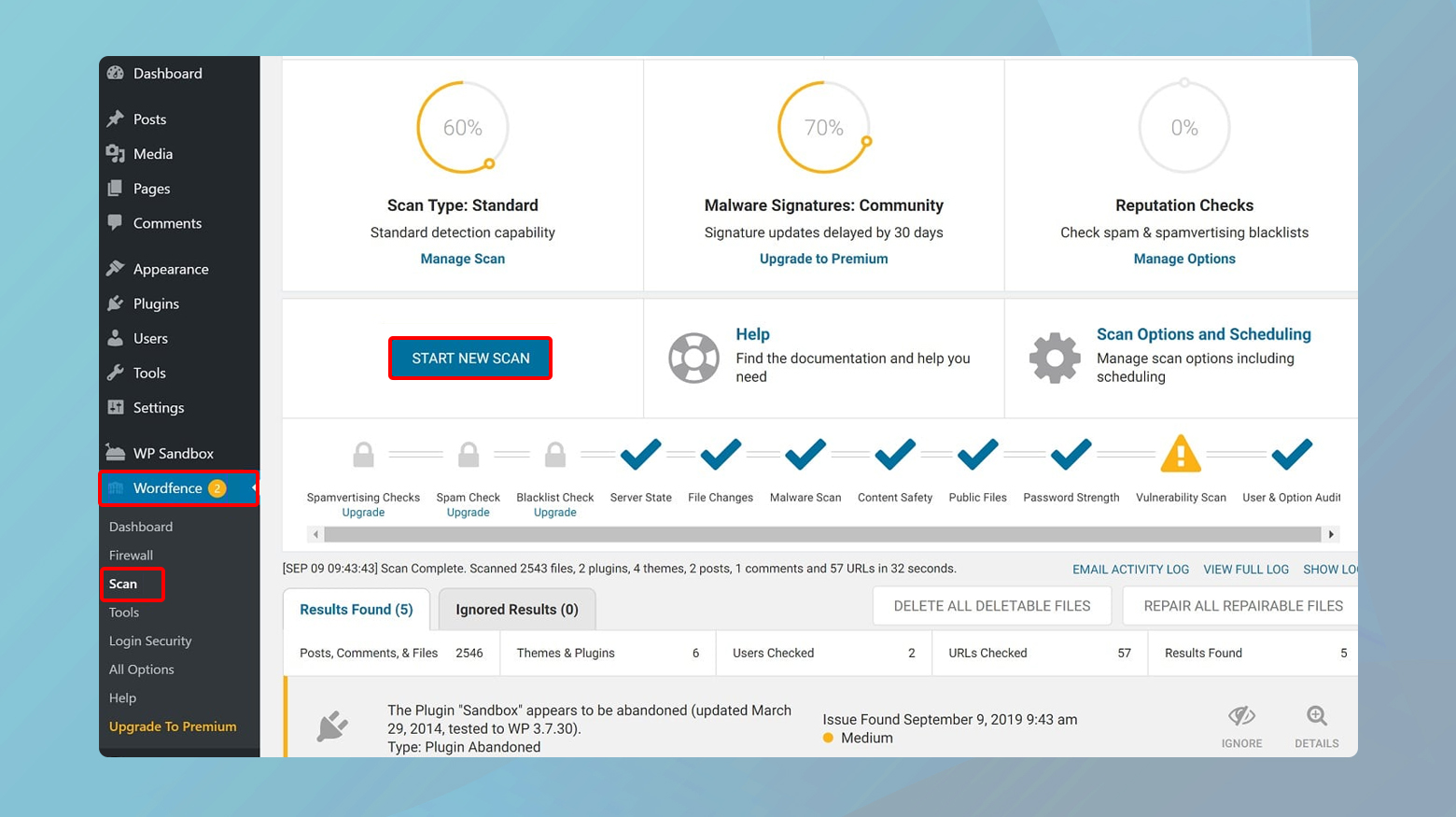
- Clique em Wordfence no menu do painel e selecione Digitalizar.
- Pressione o botãoIniciar uma verificação do Wordfence .O Wordfence começará a analisar meticulosamente seu site em busca de malware, plug-ins ou temas desatualizados e outras vulnerabilidades.
Resultados da verificação
Os resultados da verificação do Wordfence são abrangentes, fornecendo informações detalhadas sobre quaisquer problemas descobertos durante a verificação:
Identificação de ameaças : os resultados da verificação categorizarão as ameaças por gravidade, oferecendo descrições claras de cada problema.Isso pode variar desde códigos maliciosos incorporados nos arquivos do seu site até vulnerabilidades em plug-ins ou temas que precisam de atualização.
Etapas acionáveis : junto com cada ameaça identificada, o Wordfence fornece recomendações ou ações que você pode realizar diretamente no painel.Isso pode incluir a exclusão de arquivos maliciosos, a atualização de software vulnerável ou o fortalecimento das configurações de segurança.
- Para malware identificado, o Wordfence oferece opções automatizadas para reparar ou excluir arquivos infectados. Sempre certifique-se de ter um backup recente antes de remover ou alterar arquivos.
- Se o reparo automático não estiver disponível ou não for aconselhável, pode ser necessário substituir manualmente os arquivos infectados por versões limpas ou remover o código malicioso. Isso pode exigir algum conhecimento técnico ou assistência de um profissional.
MalCare
MalCare é uma solução robusta que oferece serviços de verificação e limpeza para proteger seu site contra malware. Sua abordagem de versão dupla – apresentando uma versão gratuita focada em digitalização e uma versão premium com recursos de limpeza automática – garante flexibilidade dependendo de suas necessidades e recursos.
Instalando o MalCare:
- Faça login no seu painel do WordPress.
- Vá para a seçãoPlug-ins e clique em Adicionar novo.
- Procure porSegurança MalCare .
- Instale e ative o plugin.
Após a ativação, uma nova aba MalCare aparecerá em seu painel, indicando que o plugin está pronto para configuração.
Clique na guia MalCare recém-exibida no painel do WordPress. Esta ação solicitará que você sincronize seu site com o serviço MalCare, uma etapa necessária para o processo de digitalização.
Siga as instruções na tela para concluir o processo de sincronização. Depois que seu site estiver conectado, você poderá iniciar a verificação de malware diretamente de seu painel.
Inicie a verificação e espere que o MalCare analise o seu site. Isso pode levar algum tempo, dependendo do tamanho e da complexidade do seu site.
Após a conclusão da verificação, o MalCare apresentará os resultados, descrevendo qualquer malware detectado ou questões de segurança:
Compreendendo o relatório : os resultados da verificação detalharão quaisquer arquivos maliciosos ou vulnerabilidades encontradas em seu site.Cada problema é normalmente acompanhado de informações sobre o impacto potencial e sugestões de etapas para remediação.
Limitações da versão gratuita : lembre-se, a versão gratuita do MalCare foi projetada para detectar malware e fornecer notificações.No entanto, para opções de limpeza automatizadas, você precisará considerar a atualização para a versão premium.
Considerando as opções de limpeza : Se um malware for detectado e você estiver usando a versão gratuita, você precisará fazer a limpeza manualmente ou optar pela versão premium para acessar os recursos de limpeza automática com um clique.A limpeza automática economiza tempo significativamente e reduz a carga técnica dos proprietários de sites, tornando-a um investimento valioso para muitos.
Resolvendo o erro “O site a seguir contém malware”
Se, depois de verificar seu site, você descobrir que ele foi comprometido, a próxima etapa é remover o malware e restaurar a integridade e a funcionalidade completa do site.
Como remover malware do seu site
Descobrir malware em seu site pode ser uma experiência angustiante, especialmente quando se considera o impacto potencial na sua reputação e na confiança do usuário. Esteja você hospedado em uma plataforma como o 10Web, que oferece medidas de segurança robustas e serviços de remoção de malware, ou gerenciando seu site de forma independente, abordar e remover malware imediatamente é fundamental. Vamos explorar os vários caminhos para erradicar efetivamente o malware do seu site.
10Usuários da Web
A 10Web, conhecida por suas soluções de hospedagem de alto desempenho, também enfatiza a segurança. Caso seu site seja vítima de malware sob sua supervisão, a 10Web estende um serviço gratuito de remoção de malware para seus usuários:
10Web implementa protocolos de segurança avançados 24 horas por dia, 7 dias por semana para proteger seu site. Apesar destas precauções, a natureza inerentemente aberta da web significa que as vulnerabilidades ainda podem ser exploradas.
Como parte dos planos de hospedagem 10Webs, os clientes se beneficiam de um serviço gratuito de remoção de malware . Caso você perceba atividades suspeitas em seu site ou precise de serviços de remoção de malware, entre em contato com a equipe de suporte da 10Web por meio do widget de chat em seu painel, garantindo assistência rápida e profissional.
Sites hospedados em outro lugar
Existem várias soluções eficazes à sua disposição para remover malware do seu site:
Restaurando a partir de um backup limpo
- Restaurar seu site a partir de um backup limpo é uma das maneiras mais rápidas de remover malware, desde que o backup seja anterior à infecção.
- Este método corre o risco de perder conteúdo recente ou alterações feitas após o backup. Certifique-se sempre de que seus backups estejam atualizados e livres de infecções.
Usando serviços e plug-ins de remoção de malware
Sucuri : oferece um serviço abrangente de remoção de malware e limpeza de hackers a partir de US$ 199,99 por ano.Ideal para sites que exigem monitoramento de segurança contínuo e serviços de limpeza profissionais.
MalCare : A versão premium, a partir de US$ 99 por ano, apresenta remoção de malware com um clique, simplificando o processo de limpeza para proprietários de sites.
Wordfence : Conhecido por seu popular plugin de segurança, o Wordfence também oferece um serviço de limpeza de sites por US$ 179.Este serviço inclui uma assinatura de um ano do plugin premium, proporcionando um benefício duplo de limpeza e proteção futura.
Etapas pós-remoção
Verifique novamente o seu site : Utilize ferramentas como o SiteCheck da Sucuri para confirmar a ausência de malware.Isso garante que a limpeza foi completa e que não restam vestígios da infecção.
Implemente medidas de segurança mais fortes : melhore a postura de segurança do seu site atualizando todo o software, usando senhas fortes e considerando um Web Application Firewall (WAF) para evitar ataques futuros.
Monitore regularmente : O monitoramento contínuo pode ajudar a detectar e prevenir infecções futuras.Considere usar um plugin ou serviço de segurança que ofereça verificações contínuas e proteção em tempo real.
Notificando o Google
Depois de limpar o malware do seu site e reforçar suas defesas, a etapa final para restaurar totalmente a saúde e a reputação do seu site envolve notificar o Google. Esta etapa é crucial porque solicita que o Google reavalie o seu site, garantindo que quaisquer avisos de segurança exibidos nos resultados de pesquisa ou nos navegadores sejam removidos imediatamente.
Verificando seu site com o Google Search Console
Antes de solicitar uma revisão do Google, seu site deve ser verificado no Google Search Console (GSC). Se você ainda não concluiu esse processo, é uma etapa necessária que lhe dá acesso a um conjunto de ferramentas e relatórios para gerenciar a presença do seu site nos resultados de pesquisa do Google.
Solicitando uma revisão após a remoção do malware
Depois que seu site estiver limpo e verificado no Google Search Console, a próxima etapa é solicitar oficialmente uma revisão. Isso informa ao Google que você resolveu o problema e que seu site está pronto para uma nova avaliação.
No Google Search Console, localize a seçãoSegurança e ações manuais no painel e clique em Problemas de segurança. Este relatório mostrará todos os problemas de segurança que o Google encontrou em seu site, incluindo os problemas de malware que foram detectados originalmente.
Na seção Problemas de segurança, você encontrará uma opção para marcar ou marcar uma caixa indicandoCorrigi esses problemas .Ao marcar isso, você informa formalmente ao Google que tomou as medidas necessárias para limpar seu site.
Envie uma solicitação de revisão
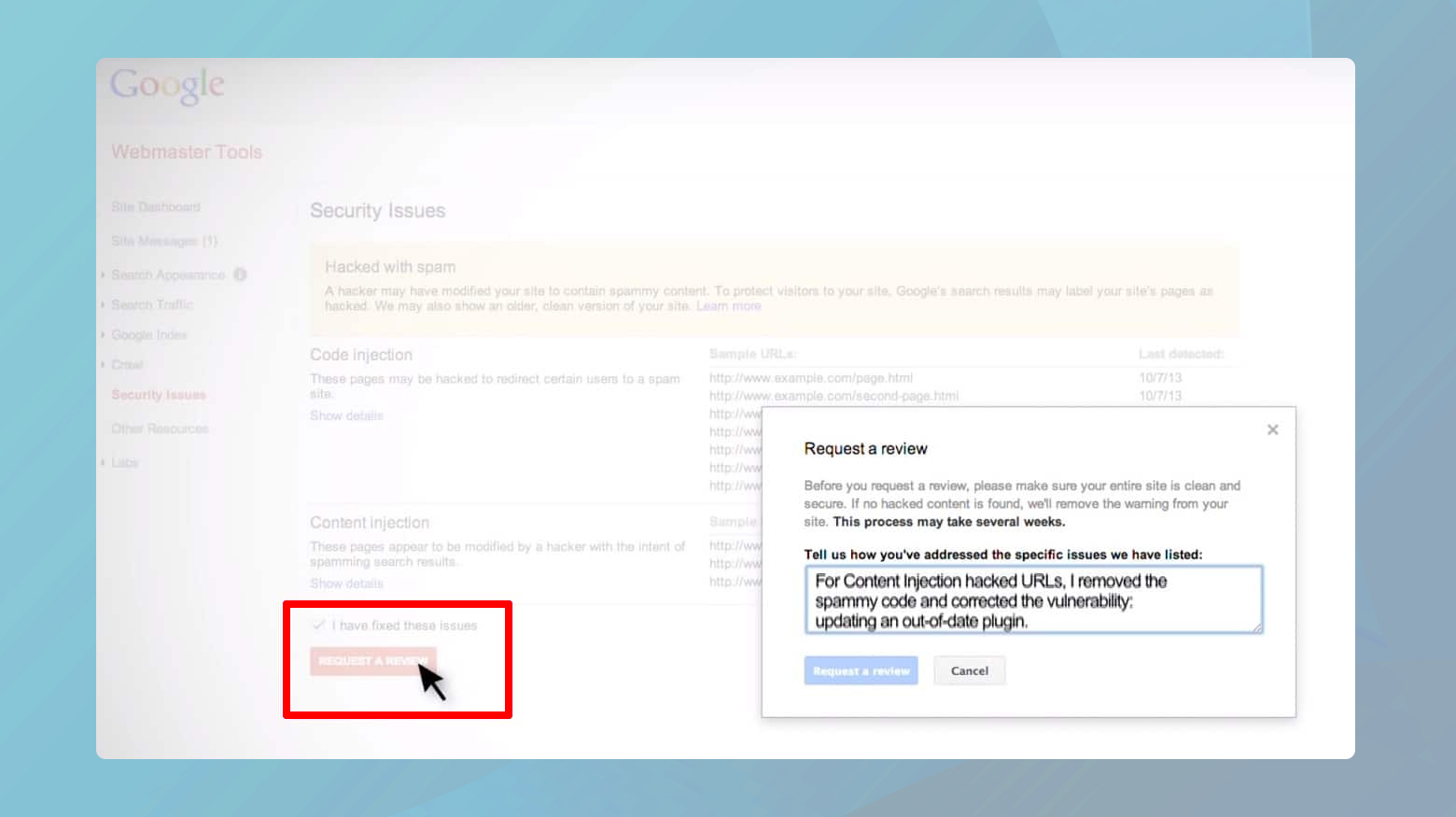
Após indicar que os problemas foram resolvidos, clique emSolicitar uma revisão .Na sua solicitação de revisão, é útil fornecer detalhes específicos sobre as ações que você realizou para remover o malware e proteger seu site. Isto pode incluir o processo de limpeza, quaisquer melhorias de segurança implementadas e medidas tomadas para prevenir futuras infecções.
O envio de uma solicitação de revisão completa e detalhada pode agilizar o processo de revisão e aumentar a probabilidade de um resultado favorável.
Pensamentos finais
Neste blog, navegamos pelo processo de detecção, abordagem e resolução de problemas de malware em sites, com foco nas plataformas WordPress. Destacamos a importância de usar a Navegação segura do Google e o Google Search Console para identificar malware e enfatizamos a etapa crucial de verificar seu site com o Google Search Console para facilitar o processo de revisão pós-limpeza. Ferramentas importantes como Sucuri SiteCheck, Wordfence e MalCare foram mencionadas por sua eficácia na verificação e remoção de malware. Além disso, abordamos a vantagem de serviços de hospedagem como o 10Web, que oferece serviços de remoção de malware, ressaltando a importância da eliminação completa de malware, atualizações de software e aprimoramentos de segurança. O blog tinha como objetivo equipar os proprietários de sites com o conhecimento necessário para restaurar a segurança e a confiabilidade de seus sites após um ataque de malware, culminando na etapa de solicitar ao Google que reavaliasse o site para retirar quaisquer avisos impostos.
